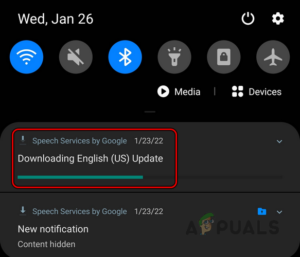Содержание:
- Включение и использование режима прокрутки в Tmux
- Включите и используйте режим копирования
- Используйте режим VI
- Отредактируйте Tmux.Конфигурационный файл
- Включить прокрутку мыши
- Включить прокрутку мыши с привязкой к клавишам:
- Включить прокрутку Xterm по умолчанию
- Для macOS Mojave и выше
- Попробовать плагин
Tmux (название происходит от Terminal multiplexer) — один из лучших мультиплексоров терминала/шелла с открытым исходным кодом для операционных систем на базе Unix (e.g., Дистрибутивы Linux, Mac и т.д.). Tmux обеспечивает одновременный доступ к нескольким терминальным сессиям в одном окне. Это очень полезно при одновременном запуске нескольких сценариев/программ командной строки.

Но из-за нескольких окон, работающих одновременно, некоторым пользователям становится трудно прокручивать окна терминала вверх (как с клавиатуры, так и с помощью мыши). И проблема усугубляется из-за множественности ОС на базе Unix.
Но не стоит беспокоиться, пользователь может легко накрутить в Tmux, как описано ниже:
Включение и использование режима прокрутки в Tmux
Вы можете прокручивать вверх и вниз в Tmux, используя следующее:
- Нажмите Ctrl + B клавиши, а затем [ ключ.

Нажмите клавиши Ctrl + B + [, чтобы включить режим прокрутки в Tmux - Теперь воспользуйтесь кнопкой обычные навигационные клавиши на клавиатуре, как стрелка вверх/стрелка вниз, страница вверх, страница вниз и т.д. для навигации по интерфейсу Tmux.
Когда пользователю надоест прокрутка, он может выйти из режима прокрутки в Tmux, нажав клавишу Клавиша Q. Если это не сработало в соответствии с ожиданиями, проверьте, не используется ли клавиша Клавиша F7 для входа в режим прокрутки и q для выхода из режима решает проблему.
Включите и используйте режим копирования
- Нажмите Ctrl + B ключи, за которыми следуют PgUp ключ.
- Теперь терминал перейдет на одну страницу вверх прямо в Tmux и проверьте, удовлетворяет ли это вашим требованиям.
Используйте режим VI
Если Tmux управляется подключенный клиент, тогда это называется режимом VI в Tmux. В режиме VI вы можете использовать Shift + K и Shift + J для перехода по строкам в интерфейсе Tmux (если он находится в режиме прокрутки), иначе при нажатии указанных клавиш будет перемещаться только курсор. Также вы можете нажать клавишу клавиши C-B (дважды) для прокрутки страницы вверх и C-F ключи для прокрутки страницы вниз в Tmux.
Отредактируйте Tmux.Конфигурационный файл
Для некоторых опытных пользователей вышеописанные методы могут оказаться неудовлетворительными, в таком случае отредактируйте файл Tmux.файл конфигурации может решить проблему (как обсуждается ниже). Вы можете запустить Tmux.конфигурационный файл, выполнив vim ~/.tmux.config в терминале.
Включить прокрутку мыши
- Добавить на , следуя строки на Tmux.конфигурационные файлы в соответствии с версией Tmux:
Для Tmux версии 2.1 и вверх установите -g мышь на Для версии Tmux ниже 2.1 set -g mode-mouse on
- Теперь проверьте, нормально ли работает прокрутка мыши.
Имейте в виду, что вы можете нажать клавиша Q чтобы выйти из режима прокрутки. Также для копирования содержимого из терминала вы можете использовать кнопку Shift + левый клик мыши выполнить операцию копирования.
Включить прокрутку мыши с привязкой к клавишам:
- Добавить следующие строки в Конфигурация файл:
set -g mouse on # нормальная прокрутка: bind -n WheelUpPane if-shell -F -t = "#{mouse_any_flag}" "send-keys -M" "if -Ft= '#{pane_in_mode}' 'send-keys -M' 'copy-mode -e; send-keys -M'" - Теперь, завершить процессы Tmux выполнив следующее:
tmux kill-server && tmux
- Затем запустите Tmux и проверьте, работает ли прокрутка в соответствии с вашими ожиданиями.
Помните, что если вам нужно скопировать элемент в режиме мыши Tmux, то используйте клавишу Shift + левый клик мыши для копирования содержимого.
Если это не сработало, проверьте добавление следующее в Tmux.конфигурация решает проблему:
set -g mouse on
bind -n WheelUpPane {
if -F '#{==:#{window_name},nvim}' {
send-keys -M
} {
copy-mode -e
}
}
Включить прокрутку Xterm по умолчанию
- Добавить следующие строки в Tmux.конфигурация файл:
# Разумная прокрутка set -g terminal-overrides 'xterm*:smcup@:rmcup@'
- Теперь проверьте, соответствует ли прокрутка Tmux вашим ожиданиям.
Если это не сработало, проверьте добавление следующее в конфигурационном файле Tmux добавляет требуемое поведение (но вам, возможно, придется перезагрузить систему после этого):
# Разрешить заголовки xterm в окне терминала, прокрутку терминала с помощью полосы прокрутки и установку переопределений C-Up, C-Down, C-Left, C-Right set -g terminal-overrides "xterm*:XT:smcup@:rmcup@:kUP5=\eOA:kDN5=\eOB:kLFT5=\eOD:kRIT5=\eOC"
Но имейте в виду, что если вы измените тип терминала на Putty, тогда приведенный выше код может не сработать, а если вы вынуждены использовать Putty, то вы можете добавьте следующее в конфигурационный файл Tmux:
set -g terminal-overrides "putty*:XT:smcup@:rmcup@:kUP5=\eOA:kDN5=\eOB:kLFT5=\eOD:kRIT5=\eOC"
Если это не помогло, проверьте добавление следующее в конфигурационный файл решает проблему:
set -ga terminal-overrides ',xterm*:smcup@:rmcup@'
Для macOS Mojave и выше
Просто используйте Option + стрелка вверх для прокрутки вверх и Option + стрелка вниз прокрутка вниз на компьютере Mac с macOS X и выше.

Если это не работает, введите режим копирования нажатием следующих клавиш:
ctrl + b + [
Тогда к прокручивать вверх или вниз строка с помощью вверх или вниз клавиши со стрелками. Чтобы прокрутить страница или вниз, вы можете использовать fn + стрелка вверх или fn + вниз клавиша со стрелкой. Всякий раз, когда вам нужно уйти с сайта режим, просто нажмите кнопку клавиша q.
Попробовать плагин
Если ничего из вышеперечисленного не сработало в соответствии с вашими ожиданиями, тогда используйте плагин например, Tmux-Better-Mouse-Mode может удовлетворить ваши требования.